Correction de l’erreur DirectX sur Windows 11/10

Correction de l’erreur DirectX sur Windows 11/10
- Exécutez l’outil de diagnostic DirectX (DxDiag)
- Exécutez l’analyse SFC et DISM
- Mettre à jour Windows
- Installez la version précédente de DirectX
- Mettre à jour le pilote graphique
- Installez les derniers redistribuables Visual C++ et le. NET Framework
Examinons la description du processus en ce qui concerne chacune des solutions répertoriées.
1] Exécutez l’outil de diagnostic DirectX (DxDiag)
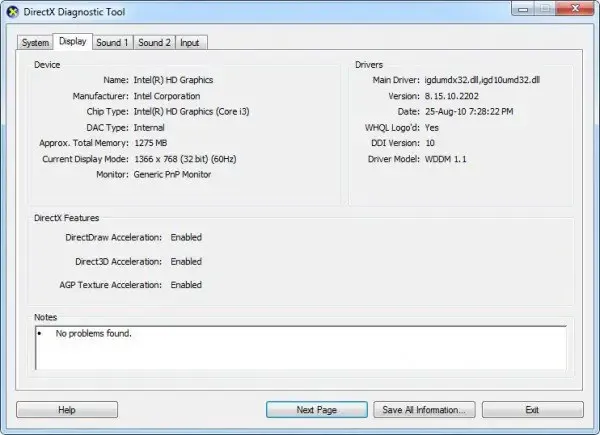
Si vous rencontrez des erreurs DirectX, vous pouvez commencer le dépannage en exécutant l’ outil de diagnostic DirectX (DxDiag) et voir si cela aide. Sinon, continuez avec le correctif suggéré suivant.
2] Exécutez l’analyse SFC et DISM
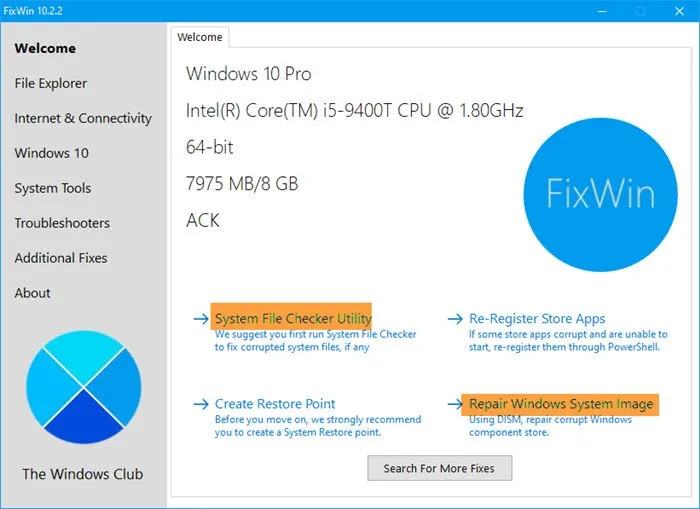
Alors que l’ outil DISM peut réparer une image système corrompue, le vérificateur de fichiers système peut réparer et remplacer les fichiers endommagés du système d’exploitation Windows. Vous pouvez les lancer d’un simple clic grâce à notre freeware portable FixWin .
Lancez FixWin, puis sélectionnez Exécuter le vérificateur de fichiers système dans la fenêtre de bienvenue. Il est recommandé de redémarrer votre ordinateur une fois l’analyse terminée. Exécutez l’outil DISM pour corriger l’image système si vous en ressentez le besoin.
3] Mettre à jour Windows
De nombreux défauts et problèmes du système peuvent être résolus à l’aide des mises à jour Windows. Vous pouvez essayer de mettre à jour les mises à jour Windows les plus récentes si l’erreur DirectX 12 ne fonctionne pas sur Windows et voir si cela vous aide. D’autre part, si l’erreur a commencé après une mise à jour récente de Windows, vous pouvez effectuer une restauration du système ou désinstaller la mise à jour .
4] Installez la version précédente de DirectX
Installez le fichier après l’avoir téléchargé, puis redémarrez votre machine. La majorité des problèmes DirectX doivent être réparés après le redémarrage de votre machine.
5] Mettre à jour le pilote graphique
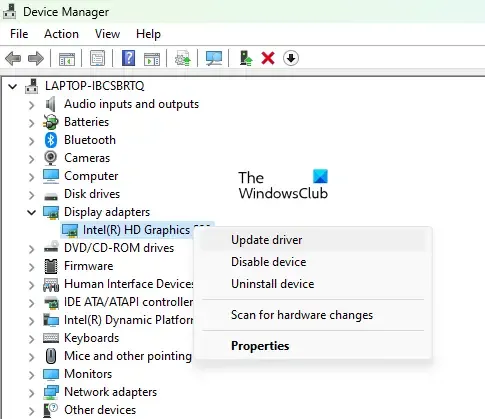
Assurez-vous que vous utilisez la version la plus récente du pilote graphique. Si vous avez des pilotes obsolètes, corrompus, manquants ou incompatibles, vous pouvez obtenir des erreurs DirectX. Vous devez mettre à niveau le pilote graphique pour résoudre le problème en utilisant l’une des méthodes ci-dessous.
- Vous pouvez mettre à jour manuellement le pilote graphique via le Gestionnaire de périphériques si vous avez déjà téléchargé le fichier .inf ou .sys pour le pilote.
- Vous pouvez également mettre à jour le pilote via l’invite de commande .
- Dans Windows Update, vous pouvez également obtenir les mises à jour des pilotes dans la section Mises à jour facultatives.
- Vous pouvez télécharger la dernière version du pilote à partir du site Web du fabricant du matériel graphique.
- Une autre option disponible pour vous consiste à mettre à jour automatiquement vos pilotes à l’aide de l’un des logiciels de mise à jour de pilotes gratuits .
6] Installez les derniers redistribuables Visual C++ et le. NET Framework
Cette solution nécessite que vous vous assuriez de télécharger et d’installer les derniers redistribuables Visual C++ et le .NET Framework sur votre système Windows 11/10.
Nous espérons que cela vous aidera !
Windows 11 prend-il en charge DirectX 11 ?
Sur les PC Windows, DirectX est généralement installé par défaut. La version la plus récente de DirectX 12 Ultimate, qui est incluse par défaut avec Windows 11 et 10, a été publiée par Microsoft. Cependant, certaines applications et programmes ont toujours besoin des versions antérieures de DirectX, telles que DirectX 9 et 11.
Comment puis-je corriger les erreurs DirectX dans Windows 11/10 ?
La méthode la plus efficace pour résoudre les problèmes DirectX consiste généralement à désinstaller complètement les pilotes vidéo existants à l’aide de l’utilitaire de désinstallation du pilote d’affichage commun , à redémarrer votre ordinateur, puis à réinstaller les pilotes de périphérique de carte vidéo disponibles sur la page d’assistance de votre PC. Les suggestions que nous avons fournies dans cet article peuvent également vous aider à corriger les erreurs DirectX dans Windows 11/10.



Laisser un commentaire